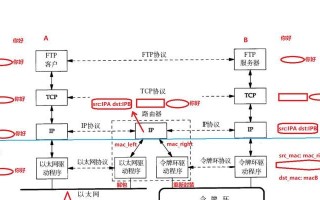电脑网络连接故障是我们在日常使用电脑时经常遇到的问题之一。当电脑无法连接到网络时,我们可能无法访问网页、收发电子邮件、进行在线聊天等。本文将为您提供一些有效的方法来解决这个问题,帮助您快速恢复正常的网络连接。

检查物理连接状态
1.检查电缆连接:确保电缆牢固地插入计算机和网络设备的端口中,并且没有松动。
2.检查网络设备电源:确认路由器、交换机等网络设备已正确接通电源并开启。

3.检查网络适配器状态:在电脑操作系统中查看网络适配器的状态,确保其正常工作。
重新启动设备
1.重启电脑:有时候简单的重新启动就能解决网络连接问题,因为它能清除一些临时故障。
2.重启路由器/调制解调器:将其拔出电源后等待几十秒再重新插入并开启,等待设备重新初始化。

检查网络设置
1.检查IP地址设置:确保电脑的IP地址设置是自动获取,避免手动设置错误导致连接问题。
2.检查DNS设置:确认电脑的DNS服务器地址设置正确,可以尝试切换至其他公共DNS服务器如谷歌公共DNS(8.8.8.8)或云flare(1.1.1.1)。
3.检查防火墙设置:确保防火墙没有阻止网络连接,可以暂时关闭防火墙进行测试。
检查网络驱动程序
1.更新网络驱动程序:前往电脑制造商或网络适配器制造商的官方网站,下载并安装最新的网络驱动程序来更新旧版本或修复错误。
2.卸载并重新安装网络驱动程序:在设备管理器中找到网络适配器,右键点击选择卸载,然后重新启动电脑,系统会自动重新安装驱动程序。
使用网络故障排除工具
1.使用操作系统自带的故障排除工具:在Windows操作系统中,可以使用“网络故障排除”工具来自动检测和修复网络连接问题。
2.使用第三方网络故障排除工具:如PingPlotter、Wireshark等,这些工具能提供更详细的网络连接信息,帮助您定位故障所在。
联系网络服务提供商
1.检查网络服务是否正常:拨打网络服务提供商的客服电话,了解是否有计划性的维护或故障。
2.请求技术支持:如果经过上述步骤仍然无法解决问题,可以咨询网络服务提供商的技术支持人员,他们通常会提供进一步的帮助和指导。
电脑网络连接问题可能由多种原因引起,但是通过逐步排查和尝试上述方法,我们可以很大程度上修复网络连接故障。如果问题依然存在,建议寻求专业人士的帮助来解决。记住,在排除故障时要耐心和细致,确保每一步操作都正确执行,以恢复正常的网络连接。
标签: 电脑网络连接